

|
Windows 10是美国微软公司研发的跨平台及设备应用的操作系统。是微软发布的最后一个独立Windows版本。Windows 10共有7个发行版本,分别面向不同用户和设备。2014年10月1日,微软在旧金山召开新品发布会,对外展示了新一代Windows操作系统,将它命名为“Windows 10”,新系统的名称跳过了这个数字“9”。截止至2018年3月7日,Windows 10正式版已更新至秋季创意者10.0.16299.309版本,预览版已更新至春季创意者10.0.17120版本 在更新升级windows10操作系统的时候总会遇到各种问题导致无法正常更新,今天小编将给大家将一下在更新的时候遇到错误代码0x80240008 的解决方法。如下图所示我们可以看到在更新的时候遇到了问题,是在更新17035.1000的的遇到的,错误代0x80240008 :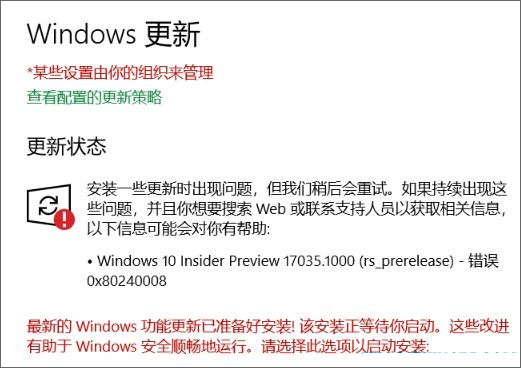 针对这样的问题一般是由于修改了环境变量导致的问题,我们可以按下面方法进行修复。 步骤一:还原环境变量 1、在此电脑上单击右键,选择【管理】按钮; 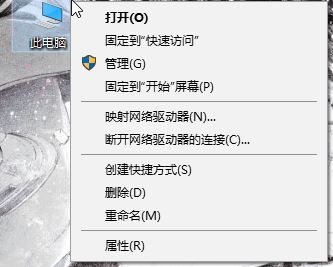 2、打开 系统界面点击【高级系统设置】; 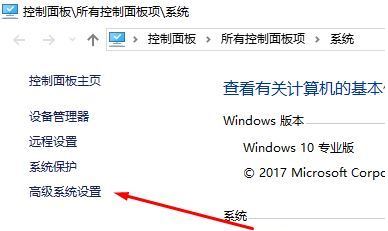 3、在高级界面下的【启动和故障恢复】下方点击【环境变量】按钮,如图: 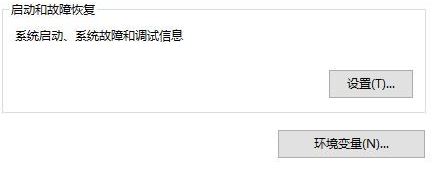 4、在上面的用户的变量框中双击打开 TEMP,将其变量值修改为:%USERPROFILE%\AppData\Local\Temp 修改后点击确定保存;同样双击打开TMP,将其变量值修改为:%USERPROFILE%\AppData\Local\Temp 点击确定保存,在环境变量框中点击确定保存。 设置完成后点击确定保存。 步骤二:清理更新缓存 1、按下windows+R 组合键打开运行,输入:services.msc 点确定打开服务; 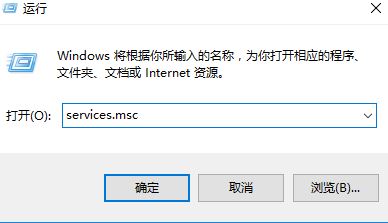 2、在服务界面双击打开 windows update服务,点击【停止】-- 【确定】; 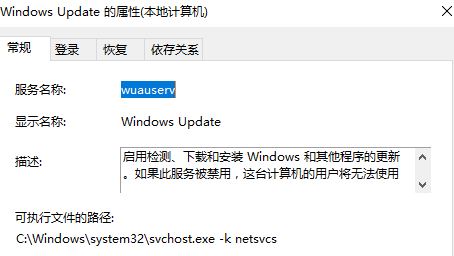
3、打开此电脑,打开C盘Windows目录下SoftwareDistribution文件夹,将里面所有的文件删除;
4、删除后重启系统然后再在打开服务,将里面的Windows Update服务重启服务。重启服务后重启win10电脑让以上设置生效即可正常更新!
Windows 10系统成为了智能手机、PC、平板、Xbox One、物联网和其他各种办公设备的心脏,使设备之间提供无缝的操作体验。 |
温馨提示:喜欢本站的话,请收藏一下本站!